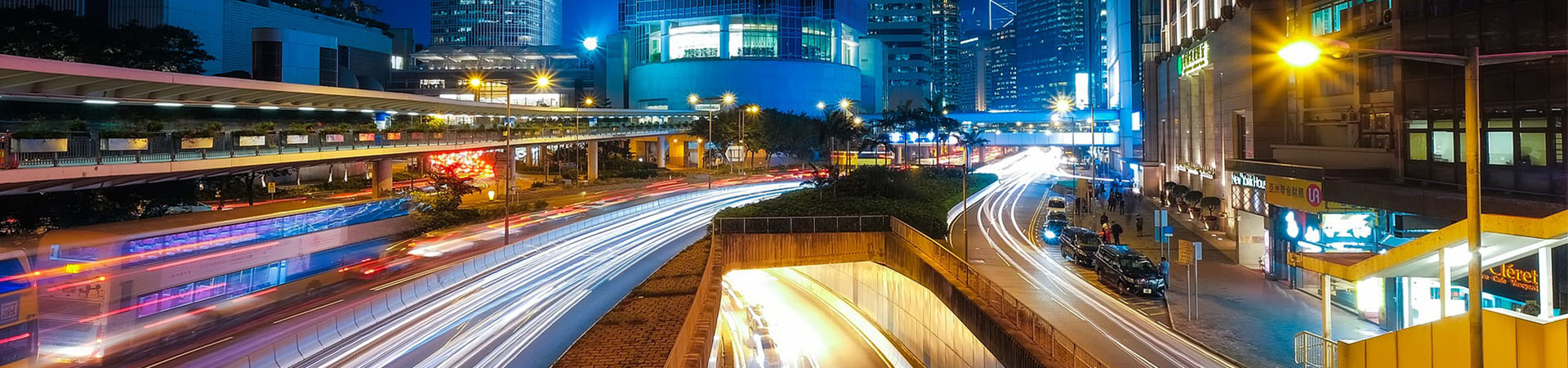Herzlich Willkommen zum dritten Teil unserer Tutorial Serie
"Die eigene Webseite mit WordPress"
In den folgenden Tutorials zeigen wir Ihnen Schritt für Schritt, wie Sie Ihre WordPress Webseite selber erstellen können. Sie benötigen dazu keinerlei Vorwissen oder Programmierkenntnisse. Wir fangen ganz am Anfang an und gehen alle wichtigen Schritte durch – unsere ausführlichen Videotutorials helfen Ihnen dabei. Dort zeigen wir Ihnen mit einer Bildschirmaufnahme an ganz konkreten Beispielen, wie es funktioniert. Sie können diese Schritte dann einfach für Ihre eigene Webseite nachmachen.
Im heutigen Teil beschäftigen wir uns damit, wie Sie mit FTP ein WordPress Theme auf Ihrer WordPress Webseite hochladen können.
Wir hoffen, dass Ihnen unsere Tutorials gefallen und weiterhelfen und wünschen Ihnen viel Spaß und Erfolg beim nachmachen!
Mit einem Klick auf den Button kommen Sie zum nächsten Teil der Tutorial Reihe:
Der Video Ton kann durch einen Klick auf den durchgestrichenen Lautsprecher links unten im Video aktiviert werden. Wird nur angezeigt wenn der Mauszeiger im Video bewegt wird.
Weiterführende Links aus dem Videotutorial:
Filzilla Download: https://filezilla-project.org/
Alfahosting Domain und Webhosting hier klicken
Themeforst für das Theme hier klicken
Bilder Tutorial zum Thema FTP: https://callanerd.help/wordpress-tutorial-ftp-plugin-upload/

FTP - wichtig für Premium Themes
Im letzten Tutorial ging es bereits kurz um das Thema FTP, was das genau ist und wie man damit z.B. WordPress auf seinem Webserver installieren kann. Falls Sie dieses Tutorial noch nicht gesehen haben, empfehlen wir, es vor dem heutigen Teil anzuschauen.
Als nächsten Schritt beschäftigen wir uns mit dem FTP Upload von Premium Themes. Viele kostenlose Themes lassen sich direkt über das WordPress Backend ohne zusätzlichen Aufwand installieren. Diese sind jedoch in ihrer Funktionalität und ihren Designoptionen oft beschränkt. Viele WordPress User entscheiden sich daher für ein Premiumtheme, welches beispielsweise über Themeforest erworben werden kann. Ein solches Theme kann nicht über die Themesuche in WordPress gefunden werden. Man lädt die Theme Dateien nach dem Kauf auf den Computer und von dort aus in WordPress hoch. Teilweise funktioniert dies direkt über die im Backend angebotene Uploadfunktion, in vielen Fällen muss man jedoch ein FTP Programm wie FileZilla benutzen.
Übrigens: Auch unser eigenes Call a Nerd Theme kann über FTP installiert werden – sowohl in der kostenlosen Basisversion, als auch in der Premiumvariante.
Im heutigen Videotutorial zeigen wir Ihnen den Theme Upload via FTP anhand des Premium Themes „Enfold“, die Installation von anderen Themes via FTP läuft allerdings identisch ab, so dass Sie dieses Tutorial ganz einfach Schritt für Schritt nachmachen können um Ihr persönliches Wunschtheme zu installieren.
Wir unterstützen Sie bei Ihrem Projekt!
Als professionelle WordPress und WooCommerce Agentur unterstützen wir Sie selbstverständlich auch gerne bei Ihrem Projekt und erstellen Ihnen Ihre Webseite oder Ihren Onlineshop mit Ihren Wunschfunktionen und einem individuell angepassten Design. Kontaktieren Sie uns für ein unverbindliches Angebot.